Сервис Контур.Доступ позволяет подключаться к другим компьютерам через интернет. Рассказываем, что умеет сервис и как в нем работать.
Контур.Доступ подходит тем, кто ищет замену TeamViewer, AnyDesk и другим аналогичным иностранным сервисам. Он пригодится для решения всех рабочих задач, которые связаны системным администрированием компьютеров, организацией удаленного рабочего места и постоянного устойчивого доступа к устройствам. Например, он поможет:
- сотрудникам техподдержки 一 подключаться к компьютерам клиентов и устранять неполадки;
- сисадмину 一 дистанционно устанавливать программы на ноутбуки сотрудников;
- бухгалтеру или предпринимателю 一 оперативно снимать данные с касс, не покидая рабочее место.
Преимущества сервиса
Простой и понятный
Для Доступа не нужны специальные настройки ПК и роутера 一 он может работать на любом устройстве с операционной системой Windows. Дистрибутивы легкие, абоненту не нужны права администратора, чтобы дать доступ к своему устройству.
Безопасный и стабильный
Удаленное подключение через Доступ автоматически стабилизируется после разрыва связи или перезагрузки. При этом ваши данные всегда в безопасности 一 для передачи учетных данных и трафика во время сеансов используется TLS-шифрование, управление чужим компьютером осуществляется через двухфакторную аутентификацию.
Как управлять лицензиями
После оплаты сервиса вы получаете доступ в личный кабинет 一 это ваше персональное пространство, в котором содержится информация о лицензиях и пользователях. В личном кабинете вы можете:
- просматривать информацию о купленных лицензиях и сроках их действия;
- добавлять новых пользователей для доступа к лицензиям или удалять их;
- запускать все необходимые дистрибутивы и утилиту очистки.
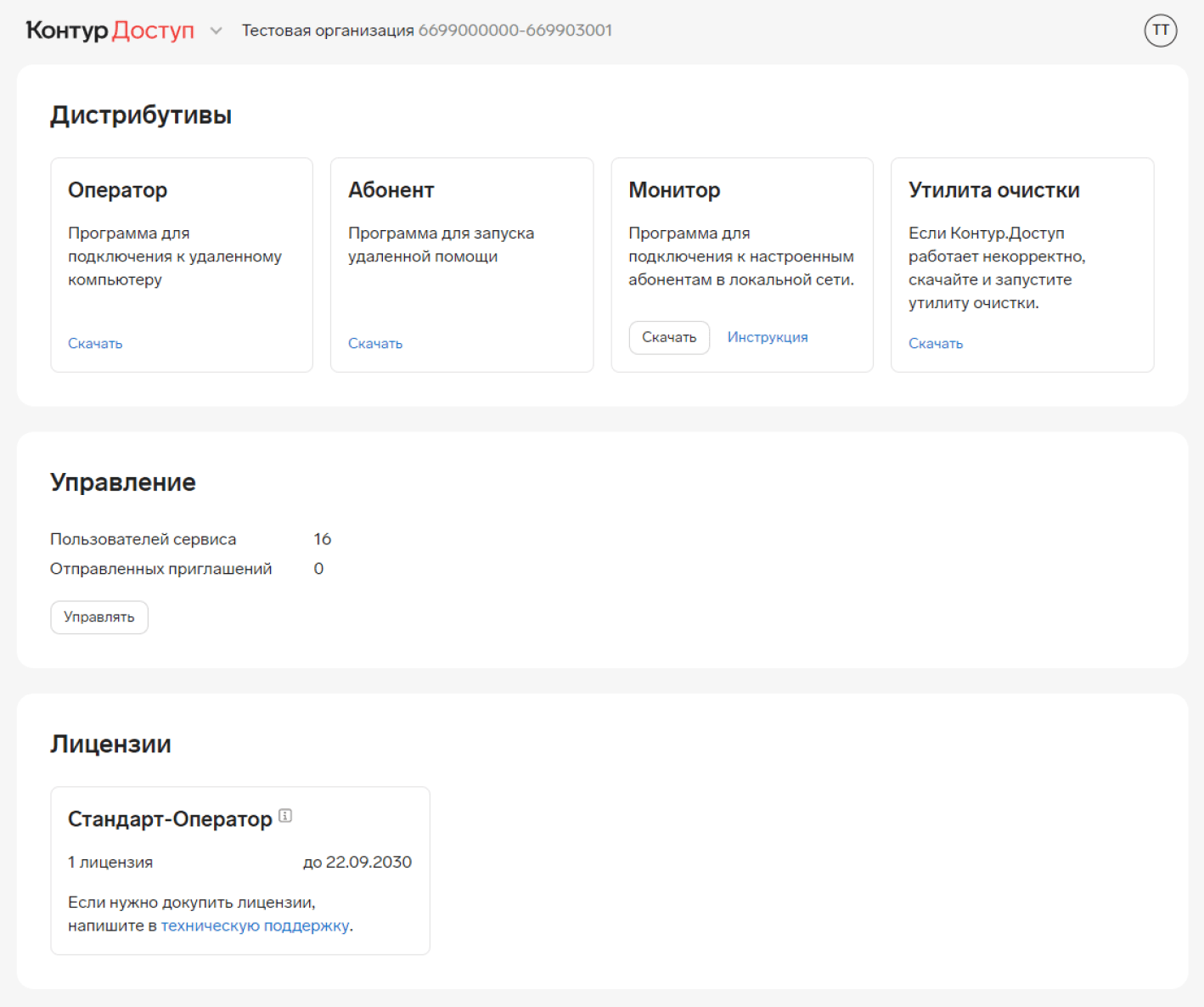
Скоро в этом разделе появится адресная книга, в которой вы сможете искать устройство по названию, оставлять комментарии к пользователям, вводить теги и фильтровать пользователей по ним.
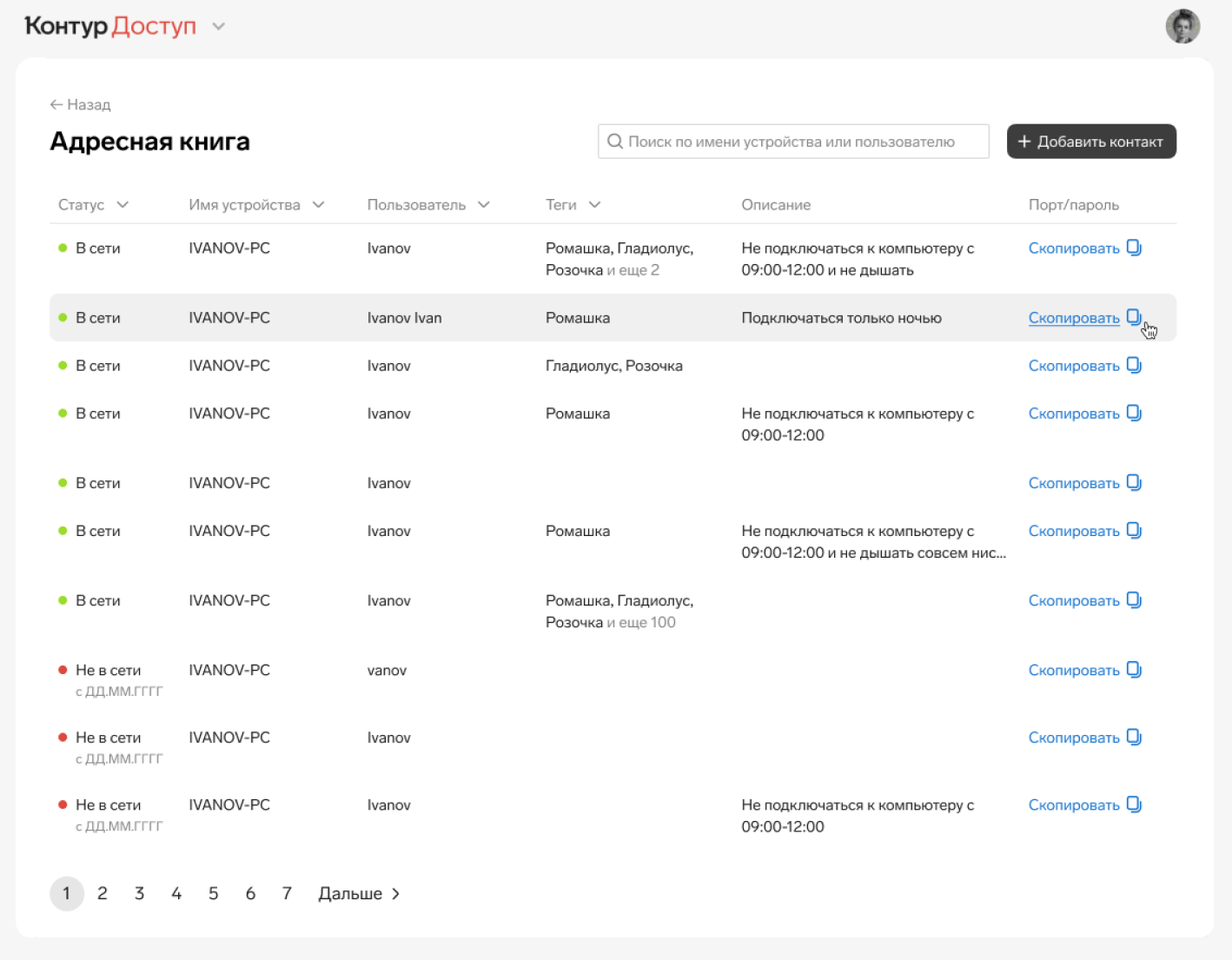
Прототип, возможны изменения
Как удаленно подключиться к компьютеру
Программа состоит из двух частей:
- Абонентская 一 запускается на компьютере, которым надо управлять.
- Операторская 一 предназначена для специалиста, который будет управлять компьютером абонента.
Вариантов дистанционного подключения тоже два 一 разовое и постоянное. Они отличаются механикой взаимодействия абонента и оператора. Выбирайте нужный вид в зависимости от задач, которые нужно решить.
Разовый запуск
Этот сценарий подходит для ситуативной поддержки 一 например, чтобы специалист контакт-центра мог по запросу наладить работу компьютера клиента. Вот как работает сервис в этом случае:
- Оператор и абонент запускают на своих устройствах соответствующие части Контур.Доступа.
- Когда абонент запустит свою часть, сервис покажет на экране одноразовый пароль и порт для подключения. Абонент должен сообщить их оператору.
- Оператор вводит эти данные в своей части программы, подключается к устройству абонента и управляет им.
Абонент может включить в настройках своей части программы запрос разрешения на подключение 一 когда оператор будет пытаться подключиться к компьютеру, Доступ покажет окно с запросом и данными оператора. Настроить опцию поможет инструкция.
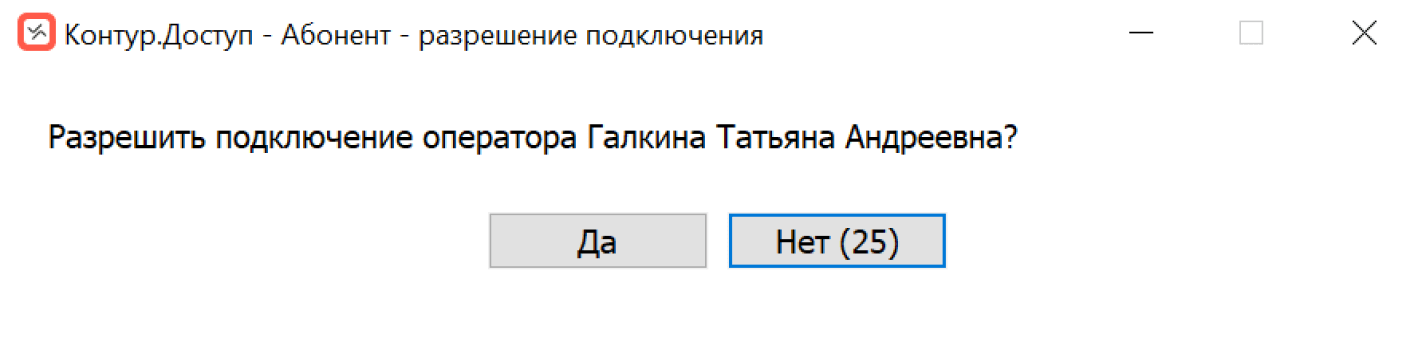
Постоянный доступ
Этот режим стоит использовать, когда есть необходимость подключаться к удаленному устройству в любой момент, при этом около нужного компьютера нет человека, который мог бы по запросу запустить абонентскую часть и сообщить порт и пароль. Например, иметь доступ к удаленному рабочему месту или быстро подключаться к ноутбукам сотрудников, которым нужна помощь.
Настроить постоянный доступ можно на одну машину или все нужные устройства сразу.
Возможности сервиса
После подключения оператор видит экран компьютера абонента и панель управления.
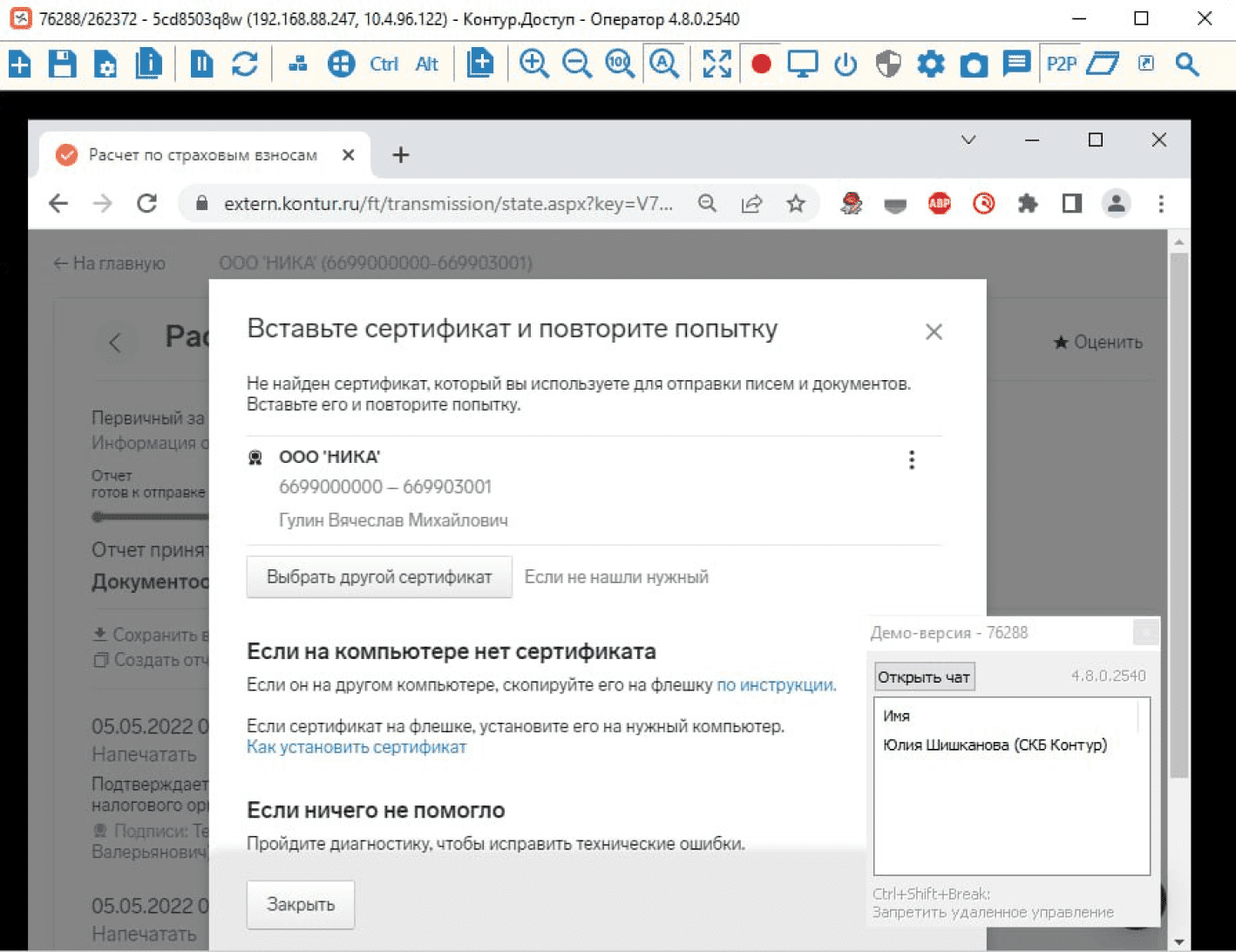
Рассмотрим подробнее ключевые опции и кнопки.

включает или выключает запись сессии.

открывает параметры подключения для нового соединения.

копирует порт и пароль в буфер обмена.

сохраняет сессию в файл.
Через панель управления вы можете использовать горячие клавиши.

запускает панель управления.

равнозначно нажатию клавиш Alt+Ctrl+Del.

равнозначно нажатию клавиш Ctrl+Esc: открывает панель «Пуск».

равнозначно нажатию клавиши Ctrl.

равнозначно нажатию клавиши Alt.

позволяет переключаться между экранами, если у абонента несколько мониторов.

увеличивает масштаб экрана.

уменьшает масштаб экрана.

устанавливает масштаб экрана 100%.

подбирает масштаб экрана в зависимости от размера окна программы.

позволяет перезагрузить компьютер абонента (в том числе в безопасный режим). При перезагрузке с помощью данной кнопки сервис запустится сам. При перезагрузке другими способами — не запустится.
Также в сервисе есть:
- чат для общения абонента и оператора;
- возможность делать скриншоты;
- безлимитная передача файлов между оператором и абонентом через панель управления или drag-and-drop (перетаскивание). Если связь прервется, после восстановления соединения сервис продолжит скачивание файла с того места, где его прервали.
Как удаленно дать сотруднику права администратора
Обычно у рядовых сотрудников крупных компаний нет возможности самостоятельно установить на свой ПК программы или изменить системные настройки, для этого нужны права администратора. Сервис Контур.Доступ позволяет на время сессии повысить права абонента, чтобы оператор мог выполнить нужные действия от имени администратора на удаленном компьютере.
Вот как работает опция:
- Оператор нажимает на панели управления кнопку повышения прав и вводит на своем компьютере логин-пароль администратора.
- Абонент видит на своем экране запрос и может разрешить оператору работать через Контур.Доступ с правами администратора.
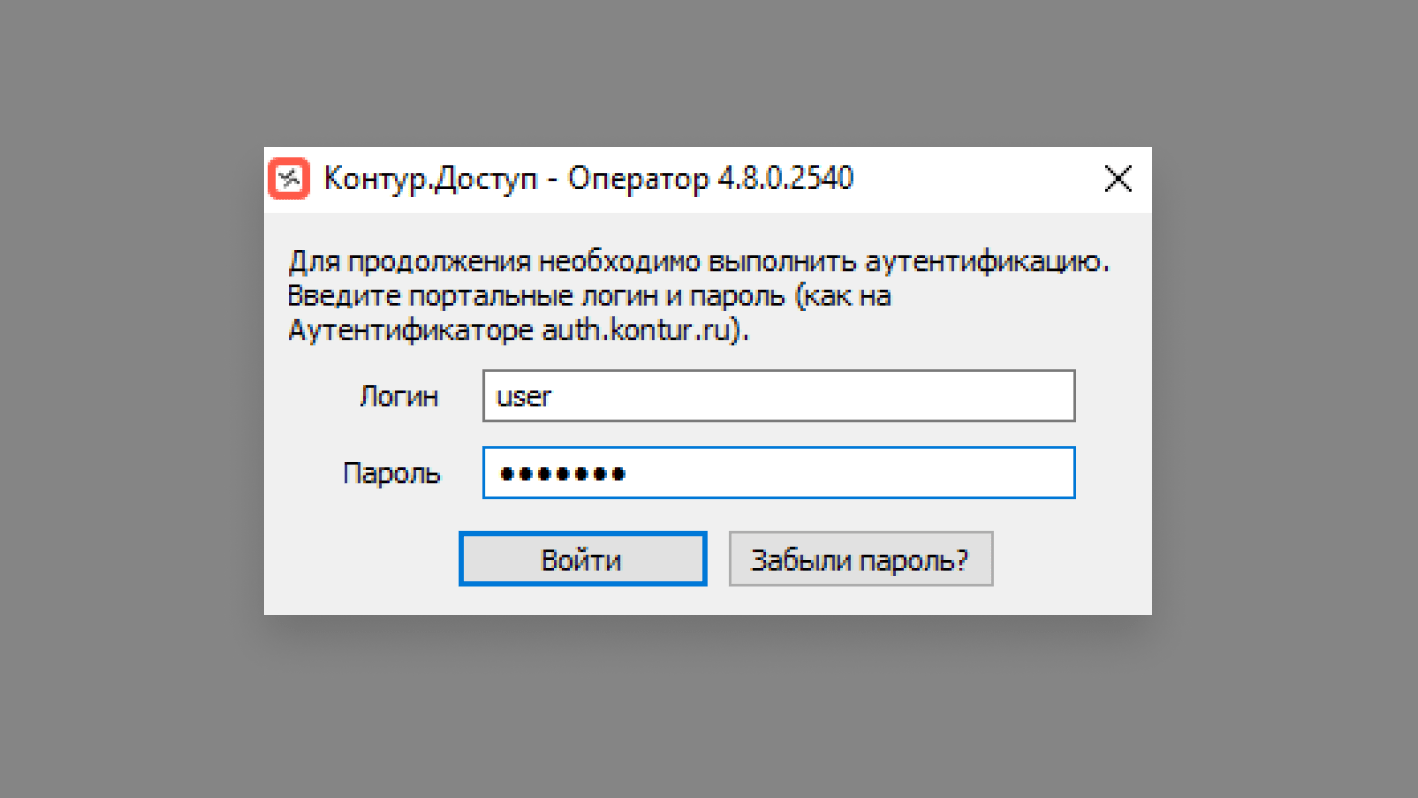
Как установить Доступ сразу на все нужные компьютеры
Администратор может установить Контур.Доступ сразу на множество компьютеров. Это удобно, когда в компании много сотрудников, к ПК которых нужно подключаться удаленно.
Данные всех устройств и возможности для управления и постоянного доступа будут собраны в специальной программе:
- имя и ip-адрес;
- порт и пароль;
- кнопка подключения к устройству;
- индикатор, который показывает, онлайн компьютер сотрудника в данный момент или офлайн.
О том, как выполнить массовую настройку, читайте в инструкции.
Больше подробностей о работе Контур.Доступа читайте в Справке.
Источник: https://kontur.ru/dostup/news/38249-upravlyat_kompyuterom_udalenno